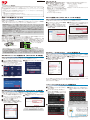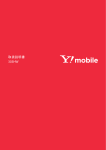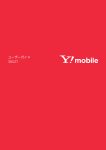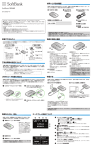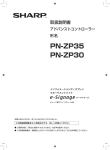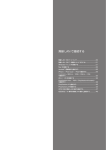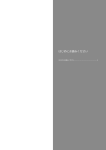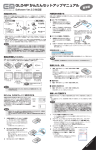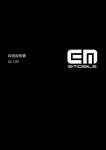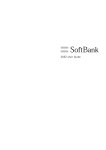Download eAccess GL10Pクイックスタート(接続編)
Transcript
31010QYG_01 お問い合わせ先一覧 お困りのときや、ご不明な点などございましたら、お気軽に下記お問い合わせ窓口までご連絡ください。 電話番号はお間違いのないようおかけください。 GL10P ■イー・モバイル カスタマーセンター イー・モバイル携帯電話から:157(無料) クイックスタート(接続編) 一般電話から:0120-736-157(無料) このたびは、 「GL10P」をお買い上げいただき、まことにありがとうございます。 ● GL10P をご利用の前に、 「クイックスタート(準備編)」、 「クイックスタート(接続編)(本書)」、 「お願いとご注意」 および「取扱説明書」をご覧になり、正しくお取り扱いください。 ● 取扱説明書は、イー・モバイルホームページ(http://emobile.jp/products/gl10p/torisetu.html)からご確認 ください。 GL10P は、4G / LTE / 3G 方式に対応しております。 EMOBILE 4G は、第 3.5 世代移動通信システム以上の技術に対しても 4G の呼称を認めるという国際電気通信連合 (ITU)の声明に基づきサービス名称として使用しています。 ご注意 ・ 本書の内容の一部でも無断転載することは禁止されております。 ・ 本書の内容は将来、予告無しに変更することがございます。 ・ 本書の内容については万全を期しておりますが、万一ご不審な点や記載漏れなどお気づきの点がございましたら、 お問い合わせ先までご連絡ください。 ※ 他社の携帯電話、PHS からもご利用いただけます。 海外から:+ 81-3-6831-3333(有料) ●発売元(保証責任、保証履行) イー・アクセス株式会社 東京都港区虎ノ門 2-10-1 虎ノ門ツインビルディング ●製造元:HUAWEI TECHNOLOGIES CO.,LTD. 受付時間 9:00 ∼ 21:00 (日本時間 / 年中無休) ※ 間違い電話が多くなっております。番号をよくお確か めの上、おかけください。 ※ 一部のひかり電話、IP 電話等からはご利用いただけ ない場合があります。 ホームページ http://emobile.jp/ 無線 LAN 機能をオンにする Mac を接続する(Mac OS X 10.8 の場合) 本機とパソコンやゲーム機などの無線 LAN 端末を接続し、データ通信を行えます。 無線 LAN 接続するには、SSID(ネットワーク名)とセキュリティーキー(WPA キーまた は WEP キー)が必要です。 本機の SSID とセキュリティーキーの確認方法について詳しくは、 クイックスタート (準備編) の「GL10P の SSID とセキュリティーキーについて」を参照してください。 画面表示や手順は、 無線 LAN 設定の暗号化方式が「WPA」の場合を例にして説明しています。 本機の SSID とセキュリティーキーの確認方法について詳しくは、 クイックスタート (準備編) の「GL10P の SSID とセキュリティーキーについて」を参照してください。 • SSID やセキュリティーキーを変更した場合は、設定している SSID、セキュリティーキーを利 用してください。 • 本機のホーム画面で「SSID」を選択し、現在の SSID とセキュリティーキーを表示することが できます。マルチ SSID 機能(SSID B)がオンの場合は、SSID A と SSID B の SSID /セキュ リティーキーが一覧表示されます。SSID とセキュリティーキーを表示しないように設定する こともできます。詳しくは、取扱説明書の「LAN Wi-Fi の詳細設定を行う」を参照してください。 • 本機の工場出荷時状態における SSID は、 「EMOBILE-GL10P-」で始まる英数字で表示されま す。お客様が変更されない限り、他の表示のネットワークは近隣から送信されてくる無線 LAN 電波ですので接続しないようご注意ください。 • 通信の安全性を高めるために、暗号化方式は WEP よりも WPA/WPA2 に設定することをおす すめします。ただし、一部のゲーム機などではこの方式で接続できない場合がありますのでご 注意ください。 a アップルメニューから「システム環境設 定 ...」→「ネットワーク」 b「Wi-Fi」を選択→「Wi-Fi を入にする」 c「ネットワーク名」のプルダウンリスト d 本機のセキュリティーキーを正しく入力 →「このネットワークを記憶」にチェッ クを付ける→「接続」 から本機の SSID(EMOBILE-GL10PXXXX)を選択 無線 LAN 接続に成功すると、本体ディスプレ イの無線 LAN 接続数が1つ増えます。 •「使ったことのあるネットワークが見つかり ません。」というメッセージが表示された場 合は、 「ネットワーク」画面内の「新しいネッ トワークに接続することを確認」のチェッ クを外してください。 ■ 無線 LAN 機能をオンにするには 本機の電源を入れると、自動的にインターネットに接続され、無線 LAN 機能がオンになり ます。本体ディスプレイに が表示されていることを確認します。 無線 LAN 端末の接続数が 0 になり、ディスプレイが消灯した状態から 1 分経過すると、本機 がスリープモードになり、無線 LAN 機能がオフになります(工場出荷状態) 。スリープモード を解除し、無線 LAN 端末を再度接続する場合は、電源ボタンを押すと無線 LAN 機能がオンに なります。無線 LAN 機能がオンになると、 「接続数」アイコンが「OFF」から「0」になります。 インターネット接続状態 電源ボタン 無線LAN接続数 • 無線 LAN 機能がオフになるまでの時間は本機の「設定」の「スリープ設定」で変更ができます。 詳しくは、取扱説明書の「スリープモードを設定する」を参照してください。 • 一部の無線 LAN 端末には、無線 LAN 接続後一定時間データ通信が行われないと、無線 LAN 接続を切断する機能が搭載されています。その機能を搭載した無線 LAN 端末を本機に接続して いるとき、無線 LAN 端末の機能によって無線 LAN 接続が切断され、その後本機がスリープモー ドになることがあります。 Windows パソコンを接続する(Windows 8 の場合) 画面表示や手順は、 無線 LAN 設定の暗号化方式が「WPA」の場合を例にして説明しています。 本機の SSID とセキュリティーキーの確認方法について詳しくは、 クイックスタート (準備編) の「GL10P の SSID とセキュリティーキーについて」を参照してください。 a パソコンの無線 LAN 機能をオンにする b 画面の右上か右下にマウスポインタを合 e 本機のセキュリティーキーを正しく入力→ iPhone / iPod touch / iPad を接続する 画面表示や手順は、 無線 LAN 設定の暗号化方式が「WPA」の場合を例にして説明しています。 本機の SSID とセキュリティーキーの確認方法について詳しくは、 クイックスタート (準備編) の「GL10P の SSID とセキュリティーキーについて」を参照してください。 a iPhone、iPod touch または iPad を起 動→ホーム画面で「設定」→「Wi-Fi」 c 本機のセキュリティーキーを正しく入力 →「Join」 b 本機の SSID(EMOBILE-GL10PXXXX)をタップする 「次へ」 わせて、チャームを表示させる タッチパネル操作の場合は、画面の右端からス ワイプすることで、チャームを表示します。 c「設定」→「ネットワーク」 無線 LAN 接続に成功すると、本体ディスプレ イの無線 LAN 接続数が 1 つ増えます。 d 本機の SSID(EMOBILE-GL10P- 無線 LAN 接続に成功すると、本体ディスプレ イの無線 LAN 接続数が1つ増えます。 XXXX)を選択→「接続」 iPhone の商標はアイホン株式会社のライセンスに基づき使用されています。iPhone、iPod touch、iPad は Apple Inc. の登録商標です。TM and © 2011 Apple Inc. All rights reserved. Apple は Apple Inc. の商標です。 ソフトバンク Wi-Fi スポットに接続する ソフトバンク Wi-Fi スポットを利用する前に、次の手順で 4 桁のログインパスワードを入力 してください。 a ホーム画面で「インターネット Wi-Fi」 をタップする Windows パソコンを接続する(Windows 7 の場合) 画面表示や手順は、 無線 LAN 設定の暗号化方式が「WPA」の場合を例にして説明しています。 本機の SSID とセキュリティーキーの確認方法について詳しくは、 クイックスタート (準備編) の「GL10P の SSID とセキュリティーキーについて」を参照してください。 a パソコンの無線 LAN 機能をオンにする b「スタート」→「コントロールパネル」 b「インターネット Wi-Fi」が「ON」に d 数字のキーをタップし、4 桁のログイン パスワードを正しく入力→「OK」をタッ プする なっていることを確認し、 「ソフトバンク Wi-Fi スポット」の「OFF」をタップして 「ON」にする e 本機のセキュリティーキーを正しく入力 →「OK」 →「ネットワークとインターネット」→ 「ネットワークと共有センター」 c「ネットワークに接続」 d 本機の SSID(EMOBILE-GL10PXXXX)を選択→「自動的に接続する」 にチェックを付ける→「接続」 c「ログインパスワード」をタップする • インターネット Wi-Fi 機能がオフに設定さ れている場合、ソフトバンク Wi-Fi スポッ トはご利用できません。お買い上げ時、イ ンターネット Wi-Fi 機能はオンに設定され ています。 無線 LAN 接続に成功すると、本体ディスプレ イの無線 LAN 接続数が1つ増えます。 • Windows Vista と Windows XP の接続に ついては、取扱説明書を参照してください。 ソフトバンク Wi-Fi スポットのログインパスワードは、 こちらの数字の下 4 桁です。 AndroidTM 搭載端末を接続する PlayStation® Vita を接続する 一般的な AndroidTM 搭載端末と本機を接続してインターネットに接続します。画面表示や 手順は、AndroidTM4.1 で、無線 LAN 設定の暗号化方式が「WPA」の場合を例にして説明 しています。その他の暗号化方式の場合は、一部の操作および画面が異なります。 本機の SSID とセキュリティーキーの確認方法について詳しくは、 クイックスタート (準備編) の「GL10P の SSID とセキュリティーキーについて」を参照してください。 画面表示や手順は、 無線 LAN 設定の暗号化方式が「WPA」の場合を例にして説明しています。 その他の暗号化方式の場合は、一部の操作および画面が異なります。詳しくは、PS Vita の 取扱説明書などを参照してください。 本機の SSID とセキュリティーキーの確認方法について詳しくは、 クイックスタート (準備編) の「GL10P の SSID とセキュリティーキーについて」を参照してください。 a スマートフォンを起動→メニューから 「設定」→「は d 本機のセキュリティーキーを正しく入力 a PS Vita のホーム画面から、 「設定」→「Wi-Fi」 c 本機のセキュリティーキーを正しく入力 →「接続」 b 本機の SSID(EMOBILE-GL10P- じめる」→「ネットワーク」→「Wi-Fi 設定」 →「OK」 b「Wi-Fi」にチェックを付ける c「アクセスポイント」の一覧画面から本 XXXX)をタップする アクセスポイントのパスワードを入力してください。 SSID:EMOBILE-GL10P-XXXX セキュリティー方式:WPA-PSK/WPA2-PSK 機の SSID(EMOBILE-GL10P-XXXX) が表示されている項目を選択する ******** パスワードを表示しない Wi-Fi設定 キャンセル Wi-Fi OK 接続していません。 アクセスポイントを選ぶか、登録してください。 e Wi-Fi 設定画面に戻ったら、本機の アクセスポイント SSID が Wi-Fi で接続されていることを 確認する EMOBILE-GL10P-XXXX ○○○○○ △△△△△△△△ 無線 LAN 接続に成功すると、本体ディスプレ イの無線 LAN 接続数が1つ増えます。 • 接 続 の し か た は お 使 い の AndroidTM 搭 載 端 末 に よ っ て 異 な り ま す。 詳 し く は、 お 使 い の AndroidTM 搭載端末の取扱説明書を参照してください。 マルチ SSID 機能をオンにする PSP®(PlayStation® Portable)を接続する マルチ SSID 機能(SSID B)をオンにすると、ゲーム機など WEP のみに対応した無線 LAN 端末と WPA に対応したパソコンなどの無線 LAN 端末を混在して同時に利用すること ができます。ゲーム機など、「WEP」に対応している無線 LAN 端末を接続する場合は、以 下の手順にてマルチ SSID 機能を有効にして、SSID B に接続してください。 画面表示や手順は、PSP-2000/PSP-3000 で、無線 LAN 設定の暗号化方式が「WPA」 の場合を例にして説明しています。PSP-1000 ※ を使用した場合や、その他の暗号化方式 の場合は、一部の操作および画面が異なります。詳しくは、PSP の取扱説明書などを参照 してください。 本機の SSID とセキュリティーキーの確認方法について詳しくは、 クイックスタート (準備編) の「GL10P の SSID とセキュリティーキーについて」を参照してください。 a ホーム画面で「インターネット Wi-Fi」 をタップする d「SSID B」の「SSIDB 有効」の「OFF」 をタップし、 「ON」にする 「SSID B」は「SSID A」の下にあります。 ※ PSP-1000 のシステムソフトウェア ver.1.52 以前では、一部手順が異なります。 a PSP のワイヤレス LAN スイッチをオン i ○ボタンを押して本機のセキュリティー にする b PSP のホームメニュー画面から、 「設定」 →「ネットワーク設定」の順に選択→○ ボタンを押す キーを正しく入力→方向キー「▷」を押 す ネットワーク設定 c「インフラストラクチャーモード」を選 択→○ボタンを押す WPAキー ******** d「[新しい接続の作成]」を選択→○ボタ ンを押す b「インターネット Wi-Fi」の「ON」をタッ プし、 「OFF」にする イ ン タ ー ネ ッ ト Wi-Fi 機 能 が オ ン の 状 態 で 「SSIDB 有効」を「ON」にすると、以下の画 面が表示されます。「はい」をタップすると、 インターネット Wi-Fi 機能が自動的にオフにな ります。 PSP-1000 の場合は、この後、接続名を入力 して方向キー「▷」を押します。 e「検索する」を選択→方向キー「▷」を押 す f 一覧画面から本機の SSID(EMOBILEGL10P-XXXX)が表示されている項目 を選択→○ボタンを押す ネットワーク設定 利用するアクセスポイントを選択してください。 SSID セキュリティー 電波強度 xxxxxxxxxxxxx WPA-PSK (AES) 100% EMOBILE-GL10P-XXXX WPA-PSK WEP (TKIP) 100% ○○○○○○ WEP 100% △△△△△△ なし 100% j「かんたん」を選択→方向キー「▷」を押 す k 接続名を確認→方向キー「▷」を押す PSP-1000 の場合、この画面は表示されませ ん。手順 12 へお進みください。 接続名は変更することができます。○ボタンを 押して入力画面を表示させ、任意の接続名を入 力して設定してください。 ネットワーク設定 接続名を入力してください。 接続名 XXXXXX-XXXXXX c ホーム画面に戻り、「インターネット WiFi」のアイコンが「OFF」になっているこ とを確認し、 「SSID」をタップする g 表示された SSID を確認→方向キー「▷」 を押す ネットワーク設定 l 設定一覧を確認→方向キー「▷」を押す ネットワーク設定 SSID EMOBILE-GL10P-XXXX 設定一覧 接続名 SSID セキュリティー WPAキー XXXXXX-XXXXXX EMOBILE-GL10P-XXXX WPA-PSK (TKIP) ******** h「WPA-PSK(TKIP)」を選択→方向キー 「▷」を押す m ○ボタンを押す 設定が保存されます。 • 無線 LAN 設定を変更すると、すでに接続設定済みの無線 LAN 端末が接続できなくなることが あります。その場合には、無線 LAN 端末の接続設定を変更してください。 • お買い上げ時、マルチ SSID 機能はオフになっています。 • マルチ SSID 機能またはインターネット Wi-Fi 機能がオンのときは、無線 LAN 端末は最大 9 台まで接続できます。詳しくは、取扱説明書を参照してください。 • マルチ SSID 機能とインターネット Wi-Fi 機能は、同時に利用できません。マルチ SSID で複 数の暗号化方式の無線 LAN 端末を接続する場合は、4G / LTE / 3G 回線を利用してインター ネット接続する必要があります。 • マルチ SSID 機能をオンにしている場合、接続している無線 LAN 端末の接続数によっては、 最大通信速度が低下する場合があります。 ニンテンドー 3DS LL / 3DS / DSi LL / DSi を接続する 手順は、無線 LAN 設定の暗号化方式が「WPA」の場合を例にして説明しています。 本機の SSID とセキュリティーキーの確認方法について詳しくは、 クイックスタート (準備編) の「GL10P の SSID とセキュリティーキーについて」を参照してください。 n 保存が完了したら、○ボタンを押して接 続テストを開始する テストの結果が表示されたら設定完了です。 IEEE802.11b 専用の無線 LAN 端末と接続する 次の手順で設定を変更してください。 a ホーム画面で「設定」をタップする c Wi-Fi 通信規格設定画面で「IEEE 802.11 g/n」をタップする b 設定画面で「Wi-Fi 通信規格設定」をタッ プする 「IEEE 802.11 b/g/n」にチェックを d 付ける ※ 本書に記載されているニンテンドー 3DS LL / 3DS / DSi LL / DSi の接続方法は、HUAWEI TECHNOLOGIES CO., LTD. が独自に検証・制作したものです。本内容について任天堂へのお問い合 わせはご遠慮ください。 a メニューを表示して、次の順番に項目を タッチする 操作方法について詳しくは、各ソフトの取扱説 明書を参照してください。 ニンテンドー DSi LL / DSi をご利用の場合、 DS 専用ソフトでは「上級者設定」を使った接 続は使用できません。 ■ ニンテンドー 3DS LL / 3DS の場合 「本体設定」→「はじめる」→「インターネッ ト設定」→「インターネット接続設定」→「接 続先の登録」→「自分で設定する」 b「アクセスポイントを検索」 c 一覧画面から本機の SSID(EMOBILEGL10P-XXXX)が表示されている項目 をタッチする d 本機のセキュリティーキーを正しく入力 し、「OK」 e「はい」または「OK」 f「はい」または「OK」 • 設定を変更すると、インターネット Wi-Fi 5GHz のアクセスポイントでは利用できなくなりま す。 接続テストが始まります。 「接続に成功しまし た。」または「接続テストに成功しました。 」が 表示されたら設定完了です。 ■ ニンテンドー DSi LL / DSi の 場合 「本体設定」→「インターネット」→「接続設定」 →「上級者設定」→「未設定」と表示されてい る接続先の 1 つをタッチ 発売元 イー・アクセス株式会社 製造元 HUAWEI TECHNOLOGIES CO., LTD. 2014 年 2 月 第 2 版